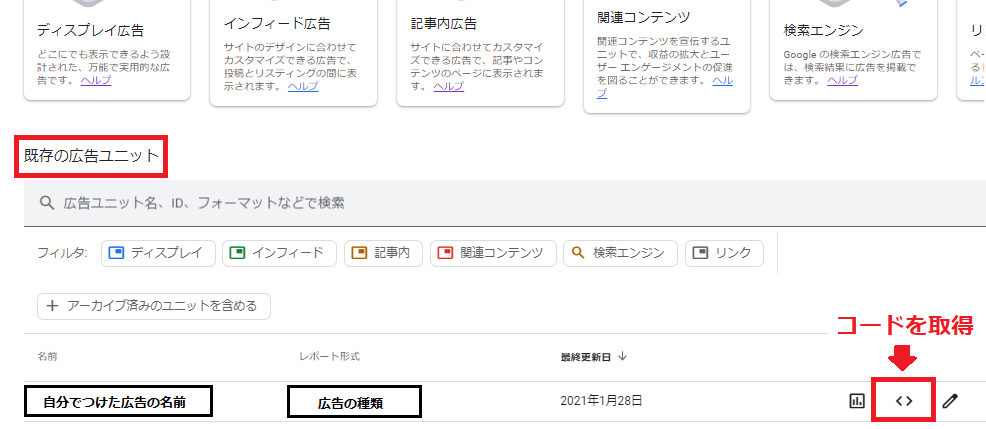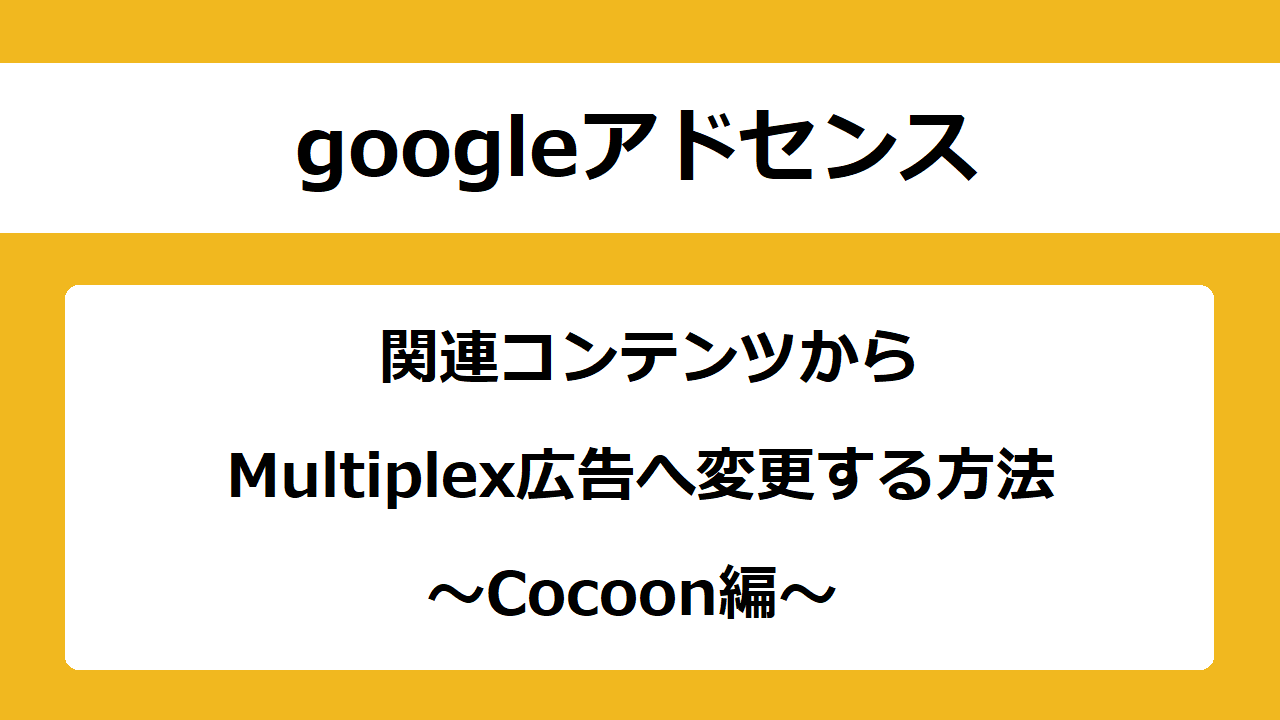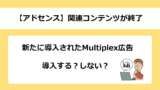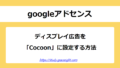アドセンスの関連コンテンツは廃止され、2022年3月1日より「Multiplex広告(マルチプレックス広告)」に変更されました。関連コンテンツからMultiplex広告への変更方法はこちらの記事をご覧ください。「Cocoon」を利用した設定方法を説明しています。
※これから表示される以下の記事は、Multiplex広告への変更前の関連コンテンツ設定の記事です。現在は利用できないサービスですが「関連コンテンツってどんな広告だった?」と思い返すことがあればご覧ください。
アドセンスの関連コンテンツとは
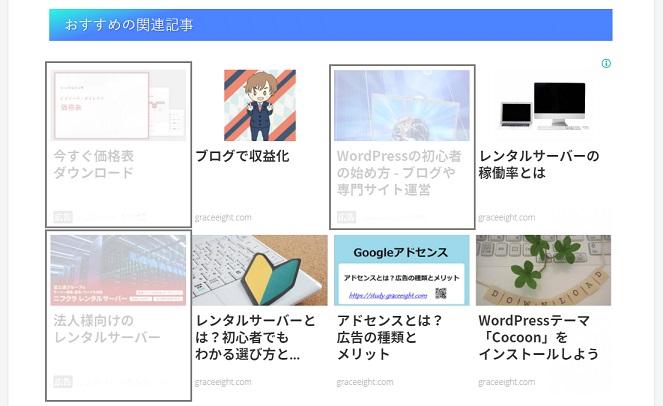
アドセンスの関連コンテンツとは、関連記事の中にユーザーに適した広告が自動で表示されるサービスです。関連記事で回遊率を高めるだけではなく、ユーザーに違和感なく他のコンテンツを宣伝することができます。
関連コンテンツは、多くのサイトで投稿記事の下に配置されています。注意点としては、広告は適切なものがある場合のみ表示されることです。そのため関連コンテンツを設定していても、ページによっては表示されないこともあります。
アドセンスの関連コンテンツ解放条件
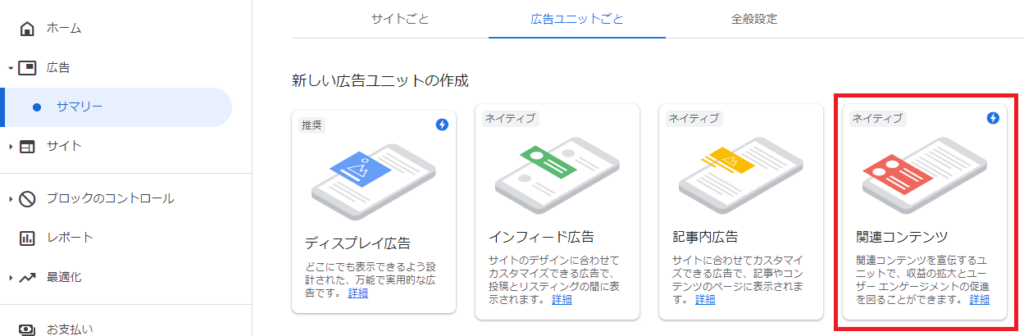
アドセンスの関連コンテンツは、どのサイトでも利用できるわけではありません。関連コンテンツの解放条件は、アドセンスが定める記事数や閲覧数を満たしていることです。しかし、その最低要件ついての詳細は明らかにされていません。
アドセンスの関連コンテンツが解放されると、アドセンス画面の「広告」→「広告ユニット」をクリックした画面に「関連コンテンツ」が表示されます。まだ関連コンテンツが表示されていない場合は、待つしかないようです。
サブドメインサイトを運営している場合の関連コンテンツ
ドメインサイトの関連コンテンツが解放されると、サブドメインサイトも同時に関連コンテンツが利用できるようになります。
そのため、関連コンテンツに表示されるコンテンツは、そのドメイン全体のコンテンツが対象になります。
サブドメインの関連コンテンツの例
このサイトのドメインは「ビジネスマインド:graceeight.com 」です。
サブドメインとして「初めてのWordPressの使い方: study.graceeight.com 」や「200アップボウリング:bowling.graceeight.com」というサブドメインを運営しています。
ドメインサイトとともに、サブドメインサイトでも同時に関連コンテンツが利用できるようになりました。
今までなら関連記事に表示されるのは「初めてのWordPressの使い方」のコンテンツのみでした。しかし、関連コンテンツでは広告の他に「ビジネスマインド」や「200アップボウリング」といったドメイン全体の中のおすすめのコンテンツが関連記事に表示されます。
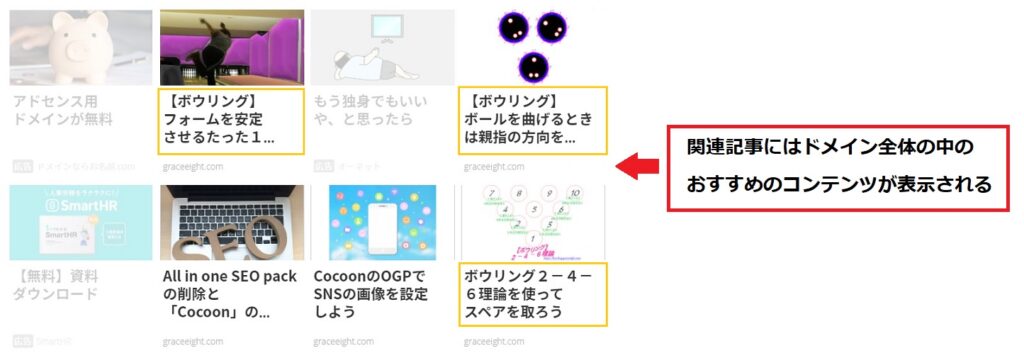
複数のドメインサイトを運営している場合の関連コンテンツ
複数のドメインサイトを運営している場合、それぞれのドメインで関連コンテンツが解放されることが必要です。関連コンテンツが解放されていないサイトに関連コンテンツを設定しても広告は表示されません。
しかし、どれか1つのサイトで関連コンテンツが解放されるとアドセンス画面で関連コンテンツが表示されます。そのため、どのサイトの関連コンテンツが解放されたかを確認する必要があります。
関連コンテンツが利用できるドメインの確認方法
アドセンス画面の「広告」→「広告ユニット」→「関連コンテンツ」をクリックします。対象サイトに表示されているサイトのみ関連コンテンツが利用できます。

アドセンスの関連コンテンツ設定方法
アドセンスの関連コンテンツ設定手順を説明します。
- 関連コンテンツのアドセンスコードを取得する
- 関連コンテンツのアドセンスコードを「Cocoon」に設定する
- 関連コンテンツの表示タイプを設定する
関連コンテンツのアドセンスコードを取得する
1.アドセンスにアクセスします。
2.「広告」→「広告ユニットごと」→「関連記事コンテンツ」をクリックします。
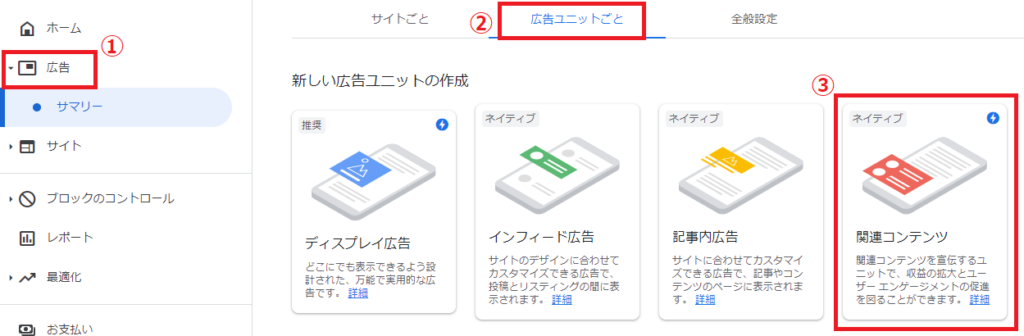
3.ユニット名を入力して「保存してコードを取得」をクリックします。
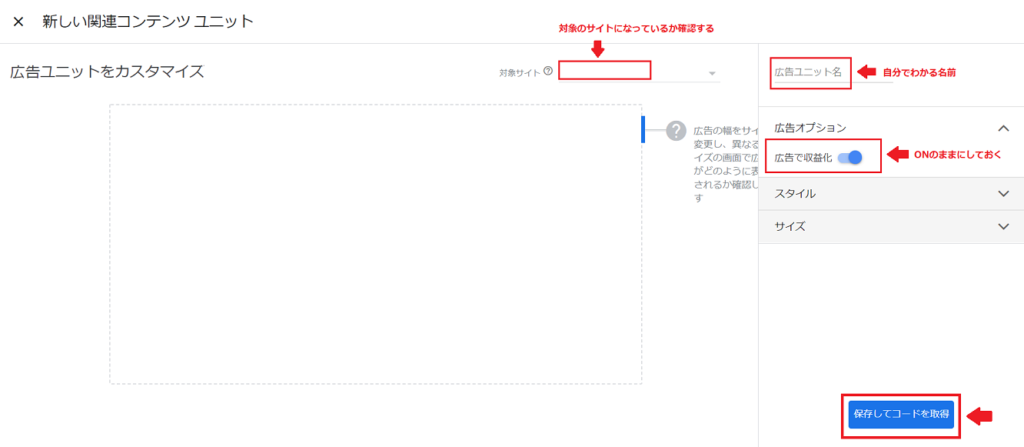
4.関連コンテンツのアドセンスコードが作成されたので「コードをコピー」→「完了」をクリックします。
関連コンテンツのアドセンスコードを「Cocoon」に設定する
1.WordPressにアクセスします。
2.「Cocoon設定」→「広告」タブをクリックします。
2.ディスプレイ広告コードを貼り付けた下に表示されている「関連コンテンツ用コード入力」をクリックします。

3.先ほどコピーしておいた関連コンテンツコードを貼り付けます。

4.画面下の「変更をまとめて保存」をクリックします。
関連コンテンツの表示タイプを設定する
1.「Cocoon設定」の「投稿」タブをクリックします。

2.スクロールして「関連記事設定」の「表示タイプ」を「AdSense関連コンテンツユニット」に変更します。

3.「変更をまとめて保存」をクリックします。
関連コンテンツの表示をサイトで確認する
アドセンスの関連コンテンツの設定が完了すれば、サイトに関連コンテンツが表示されているか確認しましょう。
関連コンテンツ設定後や新規記事作成後はすぐに関連コンテンツが表示されない場合があります。時間をおいてから再度確認してください。
また、関連コンテンツの広告は適切なものがある場合のみ表示されるのでページによっては表示されないこともあります。
アドセンスコードを再確認する方法
関連コンテンツ設定後しばらく経過しているにもかかわらず、どのページを確認しても関連コンテンツが表示されない場合は設定がうまくできているかを確認してください。
アドセンスコードの確認は、アドセンスの「広告」→「広告ユニットごと」をクリックします。「既存の広告ユニット」の下に表示されている『コードを取得』をクリックすると表示されます。